如何通过Chrome浏览器优化页面中的外部脚本加载
时间:2025-04-01
来源:谷歌Chrome官网
详情介绍
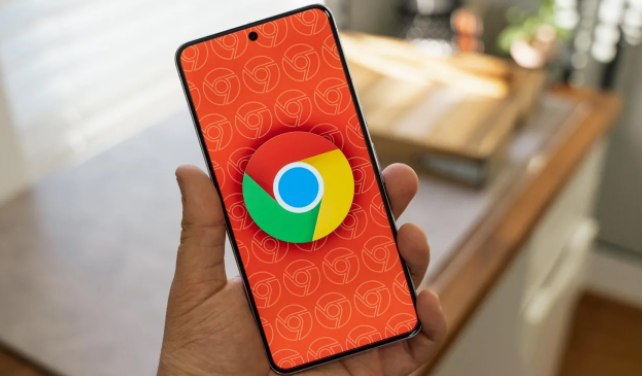
一、了解外部脚本对页面加载的影响
外部脚本是指在网页中引用的存储在服务器上的JavaScript文件。当浏览器加载包含外部脚本的网页时,它会在解析HTML的同时或之后去获取这些脚本文件。如果外部脚本过多或者加载时间过长,会导致页面渲染延迟,影响用户的操作体验。例如,一些大型网页可能会引用多个第三方广告脚本,这些脚本可能会因为网络状况不佳等原因加载缓慢,从而让用户等待较长时间才能看到完整的页面内容。
二、使用Chrome浏览器开发者工具分析脚本加载情况
1. 打开开发者工具
首先,在Chrome浏览器中按下“F12”键(Windows/Linux)或“Command + Option + I”(Mac),即可打开开发者工具窗口。这个工具提供了丰富的功能,用于分析和调试网页的各种元素。
2. 切换到“Network”面板
在开发者工具窗口中,点击顶部的“Network”标签,进入网络分析界面。这里会显示当前页面加载过程中所有资源的请求信息,包括外部脚本。
3. 筛选脚本资源
在“Network”面板中,可以通过类型筛选器(Type filter)选择“Script”选项,这样就会只显示与脚本相关的请求。通过观察这些脚本请求的详细信息,如请求时间、响应时间、大小等,可以了解每个脚本的加载情况。
三、优化外部脚本加载的具体方法
1. 延迟加载非关键脚本
对于那些不是立即需要执行的外部脚本,可以采用延迟加载的方式。例如,可以使用JavaScript的“async”或“defer”属性。当脚本设置了“async”属性后,浏览器会在不阻塞页面其他部分解析的情况下异步加载该脚本,一旦加载完成就立即执行;而“defer”属性则是在页面解析完成后才执行脚本,不会阻塞页面的解析过程。比如:
<script src="example.js" async>
<script src="another_example.js" defer>
这样可以让页面先加载关键内容,提高用户的初始体验,再在后台加载非关键的脚本。
2. 合并和压缩脚本文件
如果有多个较小的外部脚本文件,可以考虑将它们合并成一个较大的文件。这样做可以减少浏览器向服务器发送请求的次数,从而提高加载效率。同时,还可以对这些合并后的脚本文件进行压缩,去除其中的空白字符、注释等冗余信息,进一步减小文件大小。有许多在线工具可以帮助进行脚本的合并和压缩操作,例如[具体工具名称]。
3. 使用CDN加速脚本加载
内容分发网络(CDN)可以将脚本文件缓存到离用户更近的服务器节点上,从而加快加载速度。选择一个可靠的CDN服务提供商,并将外部脚本存放在CDN上。这样,当用户访问页面时,浏览器可以从距离最近的CDN节点获取脚本,而不是直接从原始服务器加载,大大提高了加载速度。
4. 优化脚本的代码结构
仔细检查外部脚本的代码逻辑,避免不必要的复杂计算和重复操作。例如,减少循环嵌套的层次、合理使用变量等。另外,还可以考虑采用懒加载的方式,即只有当需要使用某个脚本的功能时才去加载它。比如,对于一个图片轮播插件的脚本,可以在用户滚动到图片区域时再动态加载该脚本。
四、验证优化效果
在完成上述优化操作后,需要再次使用Chrome浏览器开发者工具来验证优化效果。重新加载页面,并观察“Network”面板中脚本资源的加载时间和页面的整体性能指标。如果发现某些脚本仍然存在加载问题,可以进一步调整优化策略,直到达到满意的效果为止。
通过以上步骤,我们可以有效地通过Chrome浏览器来优化页面中的外部脚本加载,提高网页的加载速度和用户体验。在实际操作中,需要根据具体情况灵活运用这些方法,不断优化和改进,以适应不断变化的网络环境和用户需求。
继续阅读
Windows Server系统如何安装谷歌浏览器
 在Windows Server系统中安装谷歌浏览器时应使用管理员权限运行,确保组件完整与兼容配置,避免功能异常。
在Windows Server系统中安装谷歌浏览器时应使用管理员权限运行,确保组件完整与兼容配置,避免功能异常。
Chrome浏览器标签页管理技巧及快捷键大全
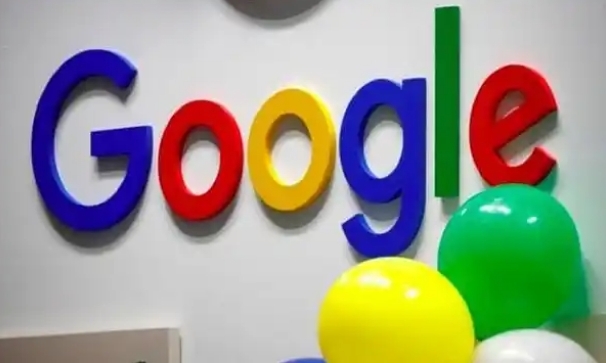 汇总Chrome浏览器标签页管理实用技巧及快捷键,帮助用户高效切换和操作多个标签页,提升工作效率。
汇总Chrome浏览器标签页管理实用技巧及快捷键,帮助用户高效切换和操作多个标签页,提升工作效率。
如何在谷歌浏览器中通过加速图像解析减少加载时间
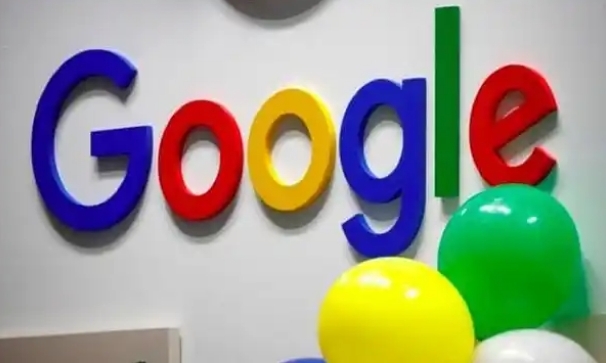 了解如何在谷歌浏览器中通过优化图像解码库、采用高效图像格式来加速图像解析过程,从而减少页面整体加载时间。
了解如何在谷歌浏览器中通过优化图像解码库、采用高效图像格式来加速图像解析过程,从而减少页面整体加载时间。
google浏览器标签管理插件推荐榜单
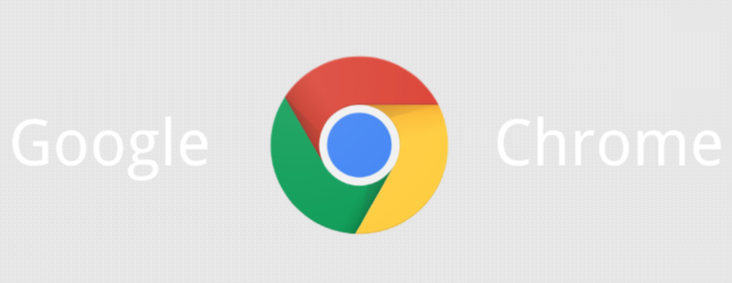 Google浏览器标签管理插件推荐榜单,介绍各类优秀的标签管理插件,帮助用户提高Chrome浏览器标签的管理效率,优化使用体验。
Google浏览器标签管理插件推荐榜单,介绍各类优秀的标签管理插件,帮助用户提高Chrome浏览器标签的管理效率,优化使用体验。
